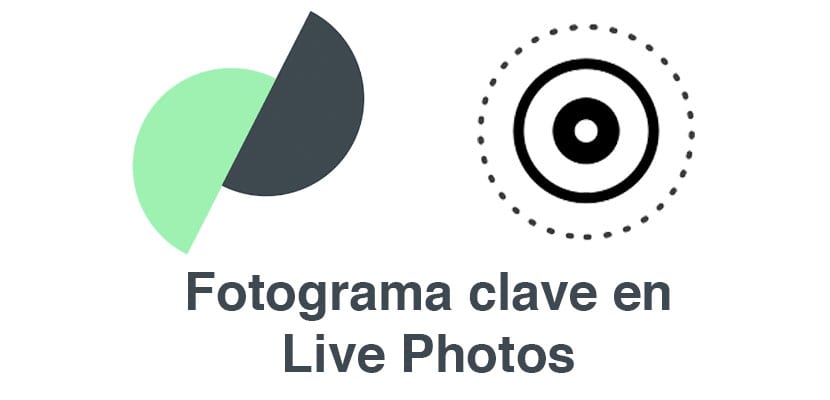
अगोदर निर्देश केलेल्या बाबीसंबंधी बोलताना छायाचित्रे ते दिवसभर आमच्या बरोबर असतात, कोणत्या डिव्हाइससह काही फरक पडत नाही. कॅमेराच्या संदर्भात Appleपलने आपल्या उपकरणांमध्ये केलेले नवीन उपक्रम सेन्सर वाढवून आणि कमी प्रकाश असलेल्या परिस्थितीतही शॉट्स सुधारून अविश्वसनीय आहेत. परंतु ते हार्डवेअर स्तरावरच नव्हे तर सॉफ्टवेअर स्तरावरही सुधारले आहेत. त्याचे मुख्य आकर्षण म्हणजे सादरीकरण थेट फोटो.
लाइव्ह फोटोंचा तोटा हा आहे की कोणती फ्रेम मुख्य आहे आणि कोणत्याच्या पुनरुत्पादनाच्या शेवटी ती कोणती आहे ते आम्ही निवडू शकत नाही. म्हणूनच आज आम्ही तुम्हाला शिकवतो लाइव्ह फोटोमध्ये एक प्रतिमा निवडा ते त्याच्या प्लेबॅकच्या शेवटी राहील.

आमचा कीफ्रेम निवडण्यासाठी थेट फोटो संपादित करत आहे
आम्ही ज्याप्रकारे थेट फोटो वापरणार आहोत त्यावर उपचार करणे म्हणजे काय ते सुरू करू. जेव्हा आम्ही या प्रकारची प्रतिमा घेतो तेव्हा पुनरुत्पादनाच्या शेवटी गोठविलेली प्रतिमा एका फ्रेममध्ये राहते. जर आम्ही अॅनिमेटेड फोटो लॉक स्क्रीन पार्श्वभूमी म्हणून ठेवला तर आम्ही त्यावर क्लिक न केल्यास ते स्थिर प्रतिमेत राहील. करण्यासाठी स्थिर प्रतिमा (कीफ्रेम) बदलण्यात सक्षम व्हा आम्ही वापरणार आहोत गूगल मोशन स्टील, एक Google साधन जे आम्हाला विविध साधनांसह लाइव्ह फोटोंचा उपचार करण्याची परवानगी देते:
- इमोजी किंवा मजकूर जोडा
- प्रतिमांना GIF मध्ये रूपांतरित करा
- रेकॉर्डिंग स्थिर करा
- निवडा कीफ्रेम
आम्ही या शेवटच्या वैशिष्ट्यावर लक्ष केंद्रित करू. आम्हाला सर्वात प्रथम आमचे लाइव्ह फोटो स्थित आहे आणि अॅप स्टोअर वरून मोशन स्टील डाउनलोड करा (आपल्याकडे या पोस्टच्या शेवटी दुवा आहे). पुढे आम्ही चरणांच्या मालिकांचे अनुसरण करू:
- अनुप्रयोग उघडा आणि आपण सुधारित करू इच्छित लाइव्ह फोटो निवडा.
- एकदा आत गेल्यानंतर, स्क्रीनच्या उजव्या भागामध्ये असलेल्या निर्यात बटणावर क्लिक करा.
- मग आपल्याकडे अनेक पर्याय असतील, यावर क्लिक करा थेट फोटो निर्यात करा
- एक बार दिसेल जोपर्यंत आपण सापडत नाही तोपर्यंत आपण हलवू शकता आपल्या थेट फोटोची कीफ्रेम, जेव्हा आपण हालचाल करत नाही किंवा परत प्ले केली जाऊ शकत नाही अशा ठिकाणी राहतील अशी प्रतिमा.
- प्रतिमा निर्यात करा, ती आपल्या रीलवर संग्रहित केली जाईल.

आपणास Google अनुप्रयोगाची आवश्यकता नाही, फोटो अनुप्रयोगासह विनामूल्य फोटो संपादित करणे, आपण फोटो निवडता आणि त्या फोटोवर एक ब्लॅक बॉक्स दिसून येईल ज्याला "मूळ फोटो म्हणून" म्हटले आहे.
क्षमस्व "थेट" (विनामूल्य नाही)